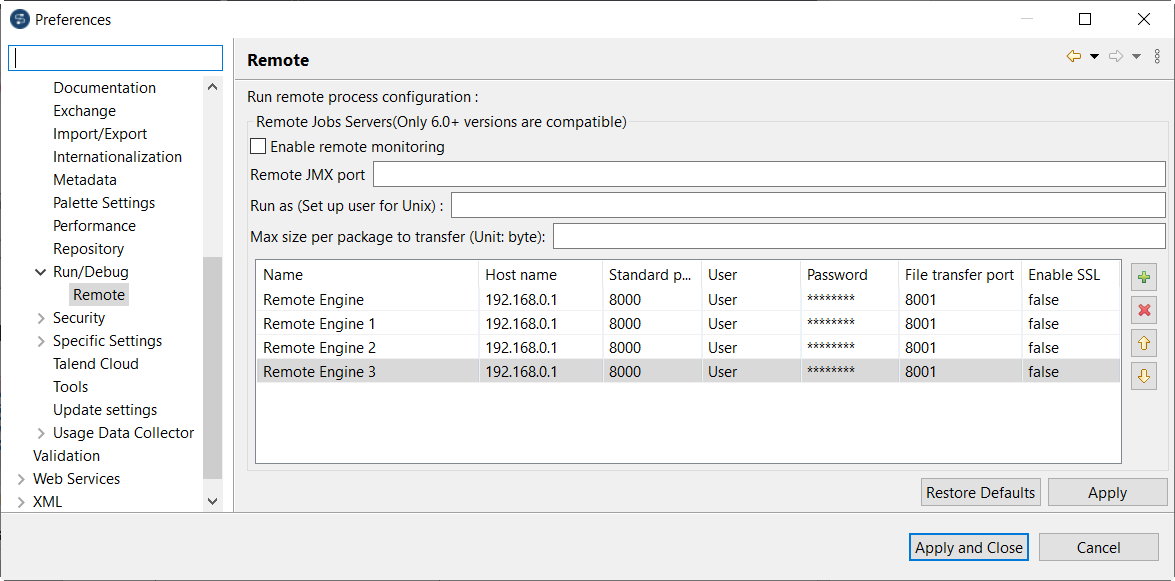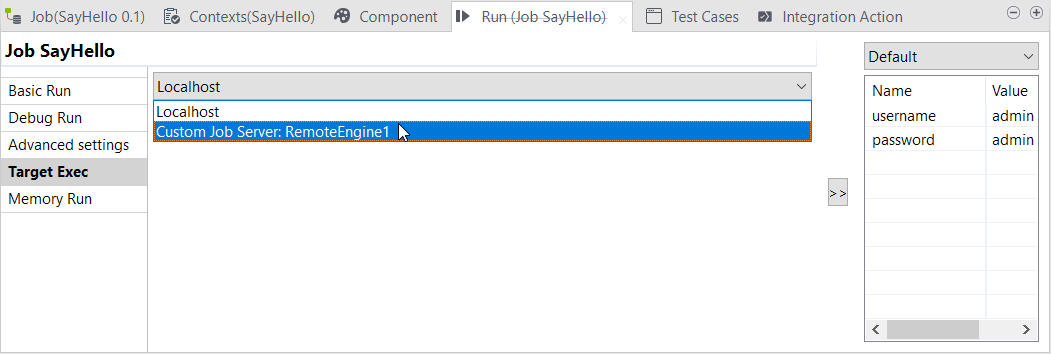Talend StudioからのRemote Engineでアーティファクトを実行
Talend Studioでは、作業中のプロジェクトがローカルでも、Talend Management Consoleに接続されたリモートでも、デザインをRemote Engine/JobServerにデプロイして実行できます。
始める前に
- Talend Management ConsoleのRemote Engineでリモート実行機能が有効になっていること。詳細は、ジョブデバッギング用にTalend Studioでリモート実行を有効化をご覧ください。
- 選択したRemote Engineが実行中であること。
- ルートまたはデータサービスをデプロイする場合は、Talend RuntimeがRemote Engineと同じマシンで実行されていることをご確認ください。
- Talend Management Console内でリモートプロジェクトに割り当てられていること。
手順
トラブルシューティング: Remote Engineで実行が失敗したものの、単純なTalend Studioの実行処理中ではない場合は、[Standalone Job] (スタンドアロンジョブ)としてビルドします。手順は、Remote Engine実行のトラブルシューティングをご覧ください。
このページは役に立ちましたか?
このページまたはコンテンツに、タイポ、ステップの省略、技術的エラーなどの問題が見つかった場合は、お知らせください。改善に役立たせていただきます。